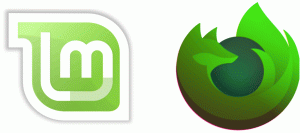PowerToys 0.53.1 เพิ่ม Always-on-Top ให้กับหน้าต่างใด ๆ และการแก้ไขมากกว่า 100 รายการ
Microsoft เปิดตัว PowerToys เวอร์ชันใหม่ในวันนี้ ในขณะที่ PowerToys 0.53.1 ส่วนใหญ่มาพร้อมกับการปรับปรุงคุณภาพ แต่ก็มีสิ่งใหม่ ๆ สองสามอย่าง การเพิ่มที่สำคัญคือความสามารถในการทำให้หน้าต่างใด ๆ อยู่ด้านบนเสมอ นอกจากนี้ยังมีการรองรับ G-code สำหรับภาพขนาดย่อและบานหน้าต่างแสดงตัวอย่างและการแก้ไขมากมาย
PowerToys สาขา 0.53 ควรจะเป็นรุ่นบำรุงรักษา อย่างไรก็ตาม ต้องขอบคุณชุมชนรอบๆ ชุดแอป ทำให้มีการเปลี่ยนแปลงที่สำคัญบางอย่างที่พบเส้นทางสู่การเปิดตัวในวันนี้
มีอะไรใหม่ใน PowerToys 0.53.1
ยูทิลิตี้ยอดนิยมเสมอ
กับ อยู่ด้านบนเสมอคุณสามารถทำให้หน้าต่างที่อยู่ในโฟกัสปรากฏเหนือแอปที่ทำงานอยู่ทั้งหมดได้โดยใช้คีย์ผสม ชนะ + Ctrl + ตู่. ชุดค่าผสมเดียวกันจะยกเลิกโหมดนี้
File Explorer
เพิ่มการรองรับ G-code สำหรับภาพขนาดย่อและบานหน้าต่างแสดงตัวอย่าง
PowerToys Run
- เพิ่มการค้นหาเว็บแล้ว!
?? อะไรคือคำตอบของชีวิตจะไปยังเครื่องมือค้นหาที่คุณชื่นชอบผ่านเบราว์เซอร์ของคุณ คุณสามารถเปลี่ยนคีย์การดำเนินการเริ่มต้นได้เช่นกัน! - การปรับปรุงพื้นที่ทำงาน VS Code
- รองรับเลขฐานสองและฐานสิบหก
- ความสามารถในการใช้แฟกทอเรียลในการคำนวณ
- PT Run จะไม่แสดงในผลลัพธ์ของ Window Walker อีกต่อไป
- แก้ไขการคำนวณบันทึก / ln
- แก้ไขเพื่อให้ผลลัพธ์ก่อนหน้าชัดเจน
- แก้ไขเพื่อตรวจจับการเชื่อมโยงและป้องกันการวนซ้ำ
- แก้ไขการเลื่อนแทร็คแพดเร็วเกินไป
- ลบแพ็คเกจ nuget ที่ไม่จำเป็นออก
- ตรวจจับได้ดีขึ้นว่าสามารถยกระดับแอพที่เป็นแพ็คเกจได้หรือไม่
- ปรับปรุงความยืดหยุ่นของข้อขัดข้องสำหรับปลั๊กอินโปรแกรม
- ปรับปรุงผลการตั้งค่า Windows
- แก้ไขข้อผิดพลาดที่วลีการเปิดใช้งานที่คล้ายกันไม่ทำงานตามที่คาดไว้
การเปลี่ยนแปลงอื่นๆ
- ปิดเสียงการประชุมทางวิดีโอ: เปลี่ยนปุ่มลัด (ค่าเริ่มต้น) สำหรับปิดเสียงกล้องและไมโครโฟนจาก Win+N เป็น Win+Shift+Q เพื่อไม่ให้ขัดแย้งกับแป้นพิมพ์ลัดของ Windows 11
- PowerRename: ใช้งานการเน้นแถว + แสดงตัวอย่างแล้ว ปรับปรุงการสนับสนุนการเปลี่ยนชื่อโฟลเดอร์ ในที่สุด ตอนนี้ก็เปิดขึ้นบนจอแสดงผลที่ใช้งานอยู่
- มีการแก้ไขใน แฟนซีโซน, ColorPicker,ตัวปรับขนาดรูปภาพ, PowerRename, การตั้งค่า, และอื่น ๆ. คุณสามารถค้นหาบันทึกการเปลี่ยนแปลงฉบับเต็มได้ที่ GitHub.
รับ PowerToys รุ่นล่าสุด
คุณสามารถอัปเดต PowerToys ได้โดยใช้วิธีใดวิธีหนึ่งต่อไปนี้ บน Windows 11 คุณสามารถดาวน์โหลด PowerToys จาก Microsoft Store. ผู้ใช้ Windows 10 สามารถดาวน์โหลดแอปได้จากที่เก็บ Github อย่างเป็นทางการ โดยใช้ลิงค์นี้. คุณยังสามารถติดตั้งด้วย winget คำสั่งคือ winget ติดตั้งไมโครซอฟต์ PowerToys --source winget.